Как настроить станцию Яндекс Лайт на телефоне, пошагово
После приобретения станции лайт, ее необходимо настроить. Разберемся, как работать с приложением Яндекс и как правильно настроить станцию Лайт на телефоне.
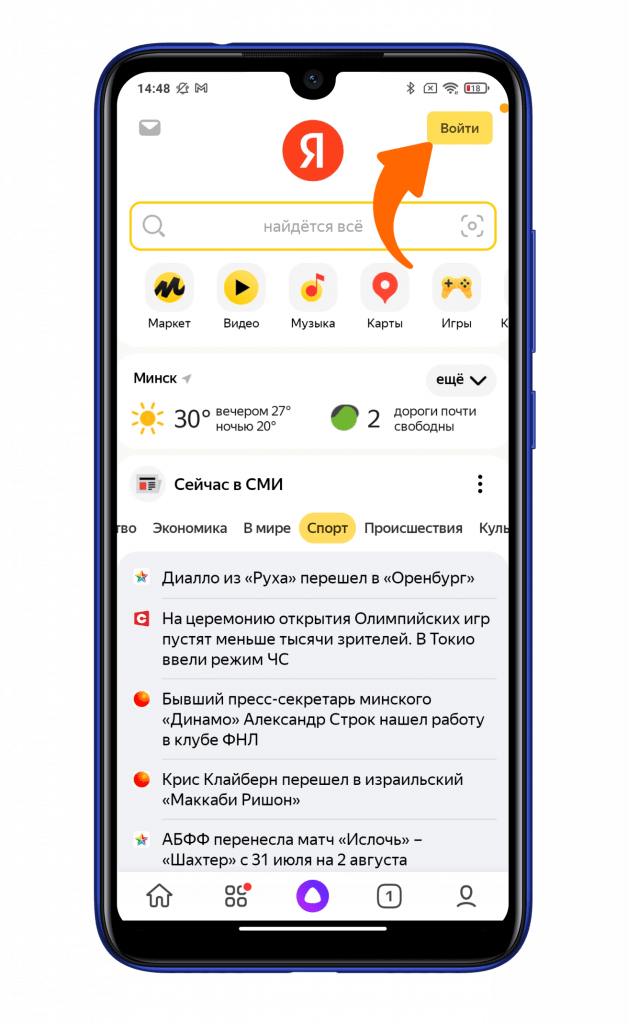
Добавление и первоначальная настройка станции
Что бы настроить станцию Лайт на телефоне следуйте следующей инструкции:
- Потребуется приложение с Алисой, которое можно загрузить с Play Market.
- После установки, приложение запросит разрешения. Если уже применяется Яндекс, приложение проведет синхронизацию. После синхронизации, необходимо нажать на квадратики и найти устройство.
- Добавляем устройство методом нажатия кнопки +. Следующий шаг, нужно нажать на кнопку умная колонка.
- Активировав Bluetooth и определение местоположения, происходит поиск нового устройства. После нахождении станции устройством, нажимаем кнопку подключение.
- После согласия на обработку персональных данных, необходимо выбрать сеть Wi-fi. Есть 2 параметра сети: 2,4 Ггц и 5 Ггц. После подключения к сети, колонка и смартфон издадут звуковой сигнал. Обновляем прошивку колонки в течении 5-10 минут и колонка готова к использованию.
Если не получается подключить колонку автоматически
Если не получается подключить колонку автоматически или не появилось предложение – станция подключается вручную. Необходимо подключить любое умное устройство. Способ подключения описан выше. После этого, нажимаем кнопку + в приложение и находим устройство умная колонка с Алисой. Выбираем станцию Лайт. Если на телефоне нет подключения ни одного умного устройства, подключение происходит после нажатия на баннер.
Если не получается подключить станцию Лайт, можно приобрести платную подписку. В этом случае, подключение произойдет на 100%. Если появляются проблемы с подключением к интернету, сперва стоит настроить на роутере DNS. Служба поддержки всегда готова помочь в подключении и ответить на все интересующие вопросы. Перезагрузка роутера также помогает при проблемах подключения к интернету. В некоторых случаях, необходимо заменить роутер.
Как раздать Wi-Fi с мобильного устройства
Не всегда везде есть wi-fi, поэтому требуется его раздача. Для начала включаем устройство и сам wi-fi на телефоне. Заходим в приложение Яндекс, нажимаем кнопку подключения к скрытым сетям. В настройках телефона, необходимо включить точку доступа и в Яндекс приложении ввести пароль и название точки доступа. Делаем сохранение. После этого нажимаем на раздачу wi-fi.
Станция Лайт позволяет получить умную колонку, которая может управлять в доме всеми умными устройствами. Аналогичен станции Макс, но по доступной цене. Алиса слышит пользователя в любых сложных условиях, благодаря 4 встроенным микрофонам.
Возможности помощницы Алисы
Пользоваться приложением весьма полезно во многих ситуациях. Его главные возможности:
- Давать ответы на любые вопросы.
- Включать музыку.
- Ставить будильник.
- Звонить в службу такси.
- Играть в игры.
В последующие годы были добавлены и другие навыки:
- Заказывать еду и доставлять цветы.
- Подсказать прогноз погоды.
- Найти книгу или фильм.
- Выбрать обучающие курсы.
- Предоставить анонс городских мероприятий.
- Назвать актуальный курс валют и т.д.
Отыскать свой потерянный мобильник дома или на работе для Алисы также не проблема. В 2019 году в апгрейде помощника приняло участие Tele2: благодаря фразе «Алиса, попроси Tele2 найти телефон» на гаджет поступит звонок и тем самым абонент сможет его увидеть.
Обо всех навыках Алисы можно узнать на официальной странице.
Основные функции Яндекс станции Алиса
Алиса — сравнительно молодое изобретение, появилась она в 2017 году. Уже в 2018 году на основе Yandex была выпущена колонка Яндекс.Станция, которая представляет собой компактное оборудование с 5 встроенными динамиками и 7 микрофонами.
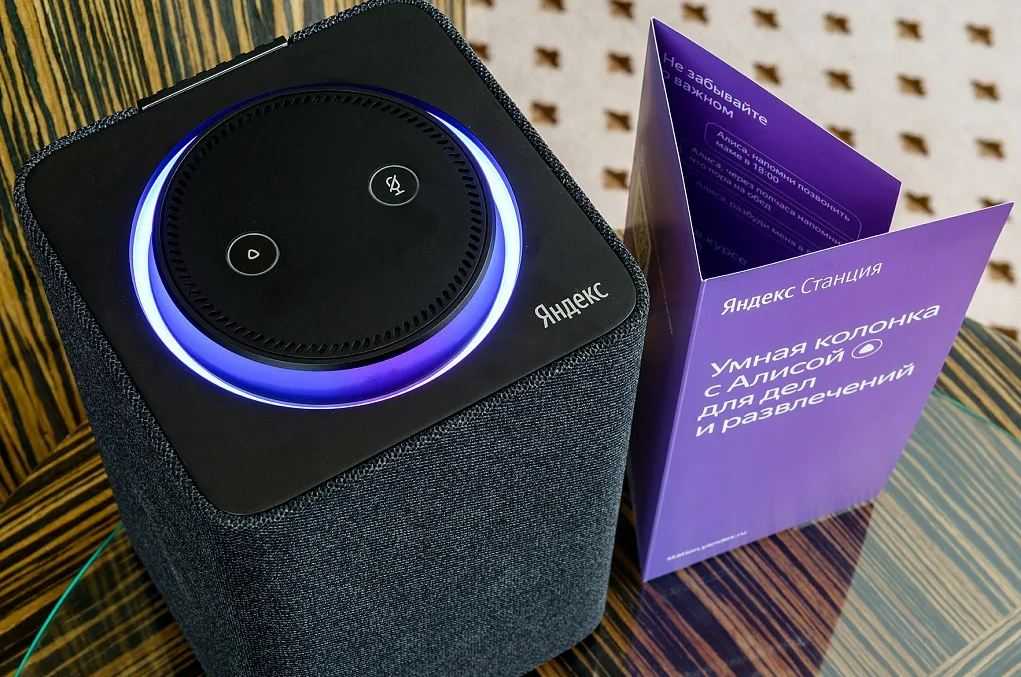 Яндекс станция с Алисой
Яндекс станция с Алисой
В последующие годы появились новые версии станции— Мини, допускающая жестовое управление, и Макс с LED-экраном, поддержкой видео высокого разрешения и мощным звуком в 65 Вт. Ее функционал обширен, в нем можно выделить несколько важных блоков:
- Здоровье и спорт. Алиса может включить йогу, фитнесс и даже рассказать, как выполнить упражнение, подсчитать калории и дать информацию о биодобавках и пр.
- Домашние дела: одним из популярных навыков приложения является составление списка продуктов перед походом в магазин.
- Образование. Весьма полезна Алиса для школьников, она помогает тренировать грамотность, делать пересказ выбранного произведения, писать тотальный диктант и готовиться к ЕГЭ, определиться с ВУЗом и многое другое.
- Отдых и развлечение — фильмы и музыка, разнообразные квесты, викторины, интерактивные игры для детей, например, Легко сказать, Песни для произношения, Профессии и пр.
Станция имеет и более сложные опции, в частности, контроль работы бытовой техники и осветительных приборов, а также руководство системой безопасности компании Гольфстрим.
Наиболее частые проблемы и их решение
Яндекс.Станция, как и любая техника, не лишена недостатков. Сложности могут касаться как подключения, так и работы колонки или самого помощника. При невозможности их устранить своими силами следует обратиться в техподдержку.
Станция не включается
На оборудовании имеет световой круг: при включении он должен начать мигать и менять цвет. В случае, когда все действия по настройке произведены верно, но ничего не происходит, нужно проверить адаптер питания. Он должен находиться в рабочем состоянии.
Другие устройства для подсоединения использовать не разрешается — они могут быть несовместимы и вызвать серьезные повреждения. Также следует убедиться, что все провода подсоединены корректно.
 Станция Яндекса с Алисой ломается крайне редко
Станция Яндекса с Алисой ломается крайне редко
Не видит сеть
Как подключить Алису к телефону в такой ситуации:
- Перезагрузить смартфон.
- В настройках разрешить Яндексу определение геолокации пользователя.
- Активировать Wi-Fi, проверить наличие сети. Если ее нет, выключить беспроводное соединение.
- Включить режим модема на телефоне.
- Запустить приложение Яндекс.
- При выборе доступной линии кликнуть Подключиться к скрытой сети. Ввести сетевые данные.
Не работает синхронизация
Могут возникнуть неполадки во время контакта с каким-либо приложением, например, Яндекс.Музыкой, из-за чего все аудиофайлы станут недоступны.
Решение проблемы:
- Привязать к 1 учетной записи и музыку, и колонку.
- Подключить оборудование к единой сети.
- Активировать вай-фай и блютуз.
- Разрешить Яндексу поиск устройств.
- Проверить наличие интернета.
Большое расстояние между пользователем и динамиком или физическое препятствие (посторонние предметы) негативно сказываются на выполнении команд.
Алиса не слышит/не отвечает
Что можно сделать:
- Проверить активность микрофонов. Если кнопка горит красным, значит, они не включены.
- Позвать Алису по имени, иначе скорей всего не отреагирует.
- Помощница не может распознавать речь при посторонних шумах или нечетком произнесении слов.
- Подойти ближе и убрать возможные преграды.
- Перезагрузить устройства.
- Пройти повторное соединение с интернетом по предоставленной схеме: как подключить Яндекс станцию к телефону.
 Первая умная колонка от Яндекс стоила 9900 рублей
Первая умная колонка от Яндекс стоила 9900 рублей
Как подключить Алису Лайт без доступа к интернету?
Существуют случаи, когда нет возможности подключить устройство к Интернету, но Вы всё ещё можете использовать Алису Лайт для выполнения определенных задач.
Чтобы использовать Алису Лайт, необходимо сначала установить приложение на своё устройство. Если у Вас уже установлено приложение Алиса Лайт, то Вы можете использовать его даже без интернета. Однако приложение не сможет выполнить команды, которые требуют доступа к Интернету.
Чтобы получить доступ к Алисе Лайт без Интернета, Вам необходимо подключиться к локальной сети Wi-Fi. Если у вас есть точка доступа Wi-Fi или мобильный роутер, Вы можете создать свою локальную сеть Wi-Fi и подключить к ней своё устройство. После этого первичная настройка будет выполнена и Вы будете в состоянии использовать Алису Лайт.
Если необходимо выполнить задачи, требующие доступ к Интернету, то необходимо подключиться к сети Интернет через устройство, которое обеспечивает доступ к Интернету, например через мобильный телефон. После подключения к Интернету. Вы сможете использовать команды, требующие доступа к Интернету через Алису Лайт.
Возможные проблемы
Довольно часто при подключении девайса к сети пользователи сталкиваются с различными проблемами. К ним относят следующее:
- Неправильный выбор сети. Чтобы получить стабильное подключение к роутеру, требуется использовать сеть, в которой до этого был зарегистрирован смартфон с установленным приложением Яндекс. Таким образом самой часто причиной проблем становится попытка использования другого соединения.
- Некорректные настройки роутера. Проблема нередко заключается в том, что роутер настроен на работу в диапазоне 5 Гигагерц. Для устранения этого сбоя требуется перейти в настройки девайса и поменять параметр на 2,4 Гигагерца.

- Слабый сигнал. В процессе использования девайса могут возникать разрывы соединения, которые не дают использовать многие опции колонки. В таком случае рекомендуется поставить девайс как можно ближе к роутеру. Если функции устройства позволяют, необходимо изменить уровень сигнала в настройках. Также причина неполадок может возникать со стороны провайдера. Выявить их можно путем измерения скорости и отслеживания потери пакетов. При выявлении проблем необходимо обращаться к поставщику услуг.
- Мобильный интернет. В списке доступных для подключения Вайфай сетей может не быть требуемого варианта, если пользователь пытается соединиться через мобильный интернет с настроенной точкой доступа. В таком случае рекомендуется перейти к разделу «Подключиться к скрытой сети» и ввести нужную информацию вручную.

Подключение Алисы к сети Вайфай считается несложной процедурой. Для этого требуется выполнить ряд последовательных действий. При этом нередко пользователи сталкиваются с различными проблемами в процессе. Справиться с ними можно при помощи самых разных методов – все зависит от причины сбоя.
Настройка умной колонки Яндекс Станция Мини (Лайт) через интернет по WiFi
Как включить Алису на телефоне
Общение с голосовой помощницей на устройстве можно начинать:
- Со стартовой фразы: Привет и Слушай, после которой пользователь говорит свой запрос.
- При нажатии на символ микрофона.
- С помощью текстовых сообщений в строчке поиска.
Ответ Алиса озвучивает, говоря: Вот, что удалось найти, или выводит на экран. Это может быть изображение, сайт с нужной информацией и т.д.
 Голос помощницы принадлежит актрисе Татьяне Шитовой
Голос помощницы принадлежит актрисе Татьяне Шитовой
Добавление виджета
После скачивания софт появится в обновленном списке приложений на смартфоне. Однако каждый раз заходить в параметры неудобно, поэтому значок бота часто выводится прямо на дисплей автоматически.
По определенным причинам этого может не произойти, тогда пользователь должен зайти в раздел настроек рабочего стола, найти Алису и активным нажатием на иконку переместить ее в удобное место на экране.
Пошаговая инструкция по подключению Яндекс.Станции к телефону
Функционал колонки Яндекс Мини
Как и во всех колонках этого ряда, колонка активируется голосовым обращением к Алисе. При этом, в отличии от колонки «Яндекс Мини», у колонки Лайт ассистент остаётся активным даже при установке подключения через блютуз (например, вы захотите послушать музыку с вашего телефона на колонке).
Музыку и подкасты в колонке можно слушать с помощью сервиса «Яндекс. Музыка», а вот осуществлять голосовые звонки через колонку со своего смартфона здесь нельзя. Колонка действует только в качестве устройства для воспроизведения.
Также здесь нет сенсорной панели, которая позволяла удобно увеличивать или уменьшать громкость звука. На колонке имеются четыре сенсорные кнопки, которыми и осуществляется управление. Отсутствует здесь и датчик приближения, имеющийся в «Яндекс Мини», и позволяющий менять громкость без непосредственного контакта с колонкой.
В отношении же «Умного дома», то колонка «Яндекс Мини» умеет практически всё, что и её более дорогие сёстры. Она эффективно управляет смарт-приборами, поддерживает распорядок дня, позволяя сосредоточить в недорогом компактном устройстве весь функционал вашего умного дома. Если колонка нужна вам именно для этих целей, тогда нет смысла переплачивать. Берите и пользуйтесь функционалом устройства за сравнительно небольшие деньги.
Как настроить умную лампочку Xiaomi Yeelight
Как подключить Алису к интернету через телефон

Голосовой помощник Яндекса преобразовался в умную колонку Алиса с широкими возможностями и множеством функций. Разберём, как подключить Алису к интернету через мобильный телефон к различным устройствам.
Яндекс.Станция
Умная колонка имеет и другое название: Яндекс.Станция. С ее помощью можно голосом управлять другими умными вещами, так как она способна распознавать речь. Алису можно подключить к телевизору, телефону, интернету, управлять просмотром видео. Тем более, что покупатель получает годовую подписку.
Алиса подключается с помощью HDMI кабеля или дистанционно через встроенный модуль. Для пользования интернетом потребуется Wi-Fi соединение. Чтобы слушать музыку или аудиокнигу он не обязателен, нужно лишь подключиться к телефону или компьютеру через Bluetooth.
Яндекс.Станция оснащена 5 акустическими элементами:
- Два высокочастотных динамика мощностью 10 ватт и 20 мм диаметром.
- Низкочастотный динамик мощностью 30 ватт и диаметром 85 мм
- 2 пассивных излучателя диаметром 96 мм.
Полная мощность динамиков составляет 50 мм, звук находится в диапазоне от 50 до 20000 герц.
Функции умной колонки
Умная колонка оснащена множеством функций, которые упрощают жизнь человека:
- Работает как будильник
- Включит музыку, фильмы, аудиокнигу
- Покажет видео из сервисов Амедиатека, Ivi и Кинопоиск
- Закажет еду, такси, уборку через интернет
- Приобретет билеты в кино, театр, на самолет
- Расскажет погоду, гороскоп
- Откроет нужный для вас сайт
- Определит номер телефона
Эти мелкие задачи она может выполнить, значительно облегчив жизнь своему хозяину. За счет гибкого интеллекта управлять девайсом становится легче, он подстраивается под пользователя, его запросы и интересы. Алиса пока проигрывает своим иностранным конкурентам. Возможностей у неё поменьше, но главные функции сохранены. Ее легко подключить, и она использует русский язык.
Настройка Станции
Настройка Яндекс.Станции не требует особых манипуляций:
- Подключить колонку к электросети через зарядное устройство.
- Дождаться фиолетовой подсветки сверху и голосового приветствия после окончания загрузки ОС.
- Открыть приложение Яндекс (предварительно его нужно скачать из интернета ).
- Сказать: «Алиса, настрой колонку»
- В приложении открыть раздел Сервисы, нажать кнопку Подключить
- Добавить в список подключения саму Алису и другие умные устройства.
Подключение Алисы к интернету через телефон
Алгоритм, как подключить Станцию к интернету через телефон:
- Подключаем устройство в розетку;
- Телефоном устанавливаем соединение с Wi-Fi , к которому хотите подключиться;
- Обновите приложение из интернета до последней версии;
- На самой миниколонке выполните вход в Яндекс-аккаунт;
- В программе Яндекс найдите настройки, пункт «Устройства»;
- «Устройства»- управление устройствами-добавить-Умная колонка;
- Вернитесь к Wi-Fi, подключитесь к нему станцией;
- Положите телефон рядом с колонкой, и нажмите «проиграть звук»;
- Пару секунд и установится соединение, об этом вас уведомит сама Алиса.
Подключение колонки Алисы к телефону по Bluetooth
Рассмотрим, как подключить устройство к телефону, без установления интернет соединения:
- Включите голосом Bluetooth: «Алиса, включи блютуз»;
- Активируйте его на своем телефоне;
- На экране появится список возможных подключений;
- Выбирайте Яндекс станцию;
- При соединении, у вас появляется возможность слушать музыку, книги и подкасты.
Подключение колонки Алисы к компьютеру
Станцию можно использовать в качестве обычной портативной колонки для воспроизведения музыки с различных компьютеров, ноутбуков, планшетов. Подключить девайс к данным устройствам легко по аналогичному алгоритму:
- Попросите «Алису» включить блютуз;
- Активируйте Bluetooth уже на компьютере;
- Запустите поиск беспроводных устройств;
- Из списка выберите Яндекс станцию;
- Когда световое кольцо перестанет мигать, соединение установилось.
Как использовать Алису вместо телефона
Алиса может сама звонить и принимать звонки через интернет вместо телефона. Для этого необходимо использовать само приложение или Яндекс.Мессенджер. Чтобы подключить функции телефона нужно:
Подключение устройств к Яндекс Станции
Шаг 1: Убедитесь, что устройство, которое вы хотите подключить, соответствует требованиям Яндекс Станции. Обычно, это смартфоны и планшеты с поддержкой Bluetooth и Wi-Fi.
Шаг 2: Включите устройство, которое вы хотите подключить, и перейдите в настройки соединения Bluetooth или Wi-Fi.
Шаг 3: На Яндекс Станции нажмите кнопку «Настройки» на верхней панели устройства.
Шаг 4: В разделе «Устройства» выберите «Добавить устройство».
Шаг 5: Яндекс Станция начнет поиск доступных устройств в режиме ожидания: «Я сканирую устройства».
Шаг 6: Выберите из списка нужное устройство.
Шаг 7: Следуйте инструкциям на экране устройства, чтобы завершить процесс подключения.
Шаг 8: После успешного подключения, устройство будет отображаться в разделе «Устройства» в настройках Яндекс Станции.
Шаг 9: Теперь вы можете настроить управление подключенным устройством через Яндекс Станцию.
Обратите внимание, что описанный процесс подключения может немного отличаться в зависимости от вашего устройства, поэтому рекомендуется ознакомиться с инструкцией к вашему устройству
YandexStation 2.0
![]()
Но и это ещё не всё! Помимо зачечательного голоса вам доступна настройка генератора речи и библиотека звуков из платформы Яндекс.Диалоги.
Первым сообщением нужно отправить на станцию токен, полученный с серверов Яндекса, используя акаунт Яндекса, к которому привязана станция. Так что кому угодно управлять вашей станцией не получится.
Я ранее сталкивался с внутренними API этого приложения для реализации функции управления HDMI выходом большой станции. Да, есть ещё такая недокументированная возможность и компонент её поддерживает.
На сегодняшний день локальный протокол поддерживает только большая станция и модуль. Почти пол года сообщество ждало появление протокола в остальных колонках с Алисой, но это так и не случилось.
Cодержание
Пользование Яндекс Станцией Алиса Лайт
1. Установка Яндекс Станции Алиса Лайт
Для начала, вам необходимо скачать и установить приложение Яндекс Станция Алиса Лайт из Google Play Store на ваше устройство Android.
2. Создание учетной записи Алисы
После установки, откройте приложение и следуйте указаниям для создания учетной записи Алисы, если у вас еще ее нет. Учетная запись Алисы позволит вам настроить персональные настройки и ограничить доступ к определенным функциям или контенту.
3. Настройка Яндекс Станции Алиса Лайт
После создания учетной записи, приложение предложит вам настроить Яндекс Станцию Алиса Лайт. Вы можете выбрать и настроить функции и сервисы, такие как музыкальные плейлисты, новостные потоки, погода и другие.
4. Использование голосовых команд
Теперь, когда вы настроили Яндекс Станцию Алиса Лайт, вы можете начать использовать ее голосовые команды. Просто активируйте устройство, произнесите фразу «Алиса» и затем задайте свои вопросы или запросите определенные команды, такие как воспроизведение музыки, чтение новостей, проверка погоды и другие.
5. Ограничение доступа к функциям или контенту
Если вы хотите установить ограничения на доступ определенных функций или контента для Яндекс Станции Алиса Лайт, вы можете сделать это в настройках своей учетной записи Алисы. Вы сможете указать, например, недоступность определенных типов контента или ограничение времени использования устройства.
6. Обновление и дополнения функций
Иногда Яндекс выпускает обновления и дополнения для Яндекс Станции Алиса Лайт. Чтобы быть в курсе последних изменений, рекомендуется регулярно обновлять приложение из Google Play Store. Это позволит вам использовать новые функции и улучшенные возможности.
Теперь вы готовы использовать Яндекс Станцию Алиса Лайт на вашем устройстве Android. Наслаждайтесь удобством голосового помощника и функциональностью плеера, музыки и новостей с Яндекс Станцией Алиса Лайт!
Как подключить Яндекс Станцию к телефону в качестве обычной Bluetooth колонки без WiFi и интернета?
Однако, наличие интернета и WiFi не является обязательным условием использования умной колонки. Оно нужно для получения информации от Алисы и работой с системой умного дома. Но Яндекс Станция также может подключаться к смартфону, ноутбуку, ТВ приставке или телевизору в качестве обычной bluetooth колонки.
Для этого необходимо сказать «Алиса, включи блютуз»
И активировать данный беспроводной режим в настройках телефона
После чего найти в списке доступных устройство со словом «Yandex» в названии. И нажать на него для подключения Яндекс Станции к смартфону.
Аналогично происходит соединение умной колонки с Алисой с другими девайсами. Вот список инструкций по разным типам устройств — компьютеру, ноутбуку, ТВ, приставке:
- Как подключить беспроводную колонку к компьютеру или ноутбуку на Windows
- Подключение колонки по Bluetooth к Андроиду
- Подключение наушников или колонки к MacBook
- Как смотреть телевизоре через беспроводные наушники или колонку?
Как подключить Алису к мобильной точке доступа
Шаг 1: Включите мобильный интернет
Прежде чем подключать Алису к мобильной точке доступа, необходимо включить мобильный интернет на своем устройстве. Для этого откройте настройки и выберите раздел «Сеть и интернет». Затем перейдите в подраздел «Мобильная сеть» и включите опцию «Данные мобильного интернета».
Шаг 2: Создайте точку доступа
Для того чтобы подключить Алису к мобильной точке доступа, необходимо зайти в настройки мобильного интернета и создать свою точку доступа. Для этого выберите подраздел «Точки доступа» и нажмите на кнопку «Добавить». Затем заполните все поля, указав название точки доступа и имя пользователя и пароль, если такие требуются.
Шаг 3: Подключите Алису к точке доступа
Чтобы подключить Алису к созданной точке доступа, необходимо зайти в настройки Алисы и выбрать подраздел «Сеть». Затем нажмите на кнопку «Добавить сеть» и введите данные точки доступа, которую вы создали на предыдущем шаге. После этого Алиса должна успешно подключиться к вашей мобильной точке доступа.
Если при попытке подключения возникли проблемы, убедитесь, что вы правильно ввели данные точки доступа и имеете достаточно трафика на своем мобильном тарифе.
Первое подключение
Визуально Алиса напоминает музыкальную колонку, однако ее функционал заключается не только в этом. Если подключить девайс к ТВ, его можно использовать для просмотра фильмов и передач. Также устройство допустимо применять для использования видеосервисов и онлайн-кинотеатров
При этом часто важно уметь подключать Алису к интернету. Для этого требуется установить специальный софт и выполнить настройку девайса
Установка ПО
Чтобы Алиса работала, важно установить на смартфон приложение от Яндекса. Для этого необходимо иметь действующий аккаунт
Он создается на официальной странице. Для установки софта рекомендуется сделать следующее:
Подключить смартфон к интернету.
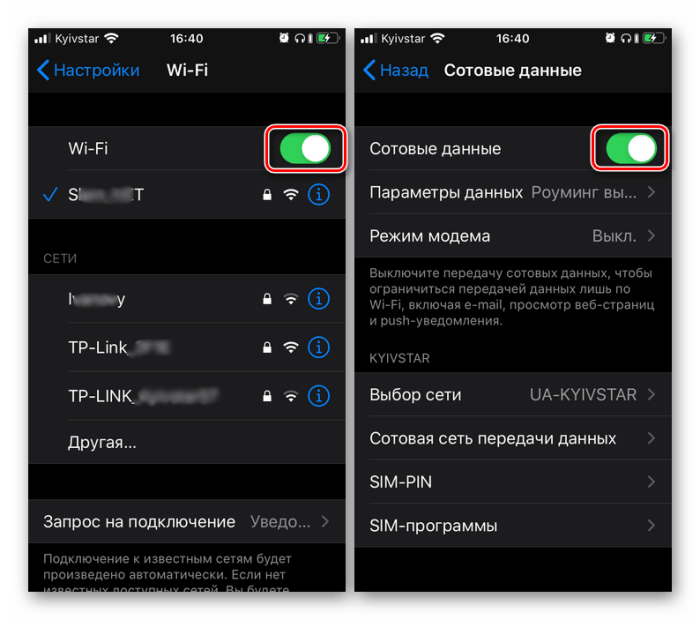
Зайти в официальный магазин приложений – Play Market или App Store.

- В поисковой строке написать «Яндекс с Алисой».
- После появления приложения кликнуть на пункт «Установить» и подождать завершения процесса инсталляции.
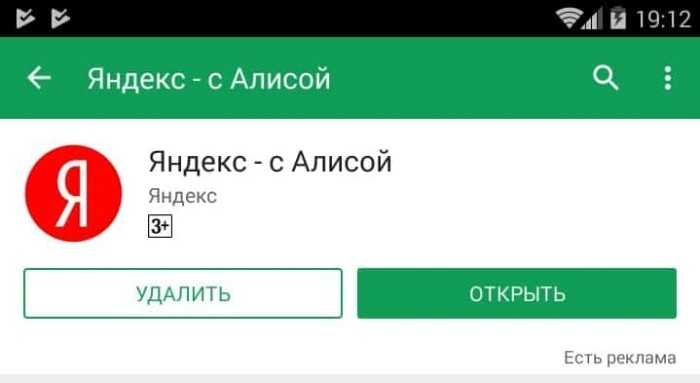
Активация станции
Чтобы процесс подключения продолжался, требуется включить колонку. Для этого требуется сделать следующее:
- Найти на колонке кнопку включения и нажать на нее.
- После появления звукового сигнала девайс будет готов к подключению к интернету.

Подключение
Для настройки девайса требуется воспользоваться приложением на смартфоне. Для этого рекомендуется сделать следующее:
- Загрузить софт.
- Ввести данные своей учетной записи в Яндексе и нажать на пункт «Продолжить».
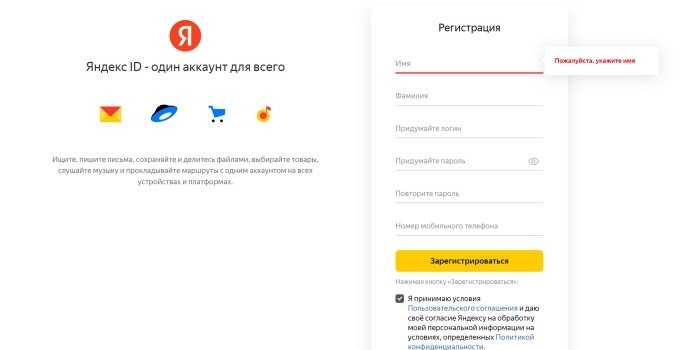
- После перехода в главное меню приложения зайти в раздел «Устройства».
- В списке найти устройство, которое применяется, и нажать на пункт «Продолжить».
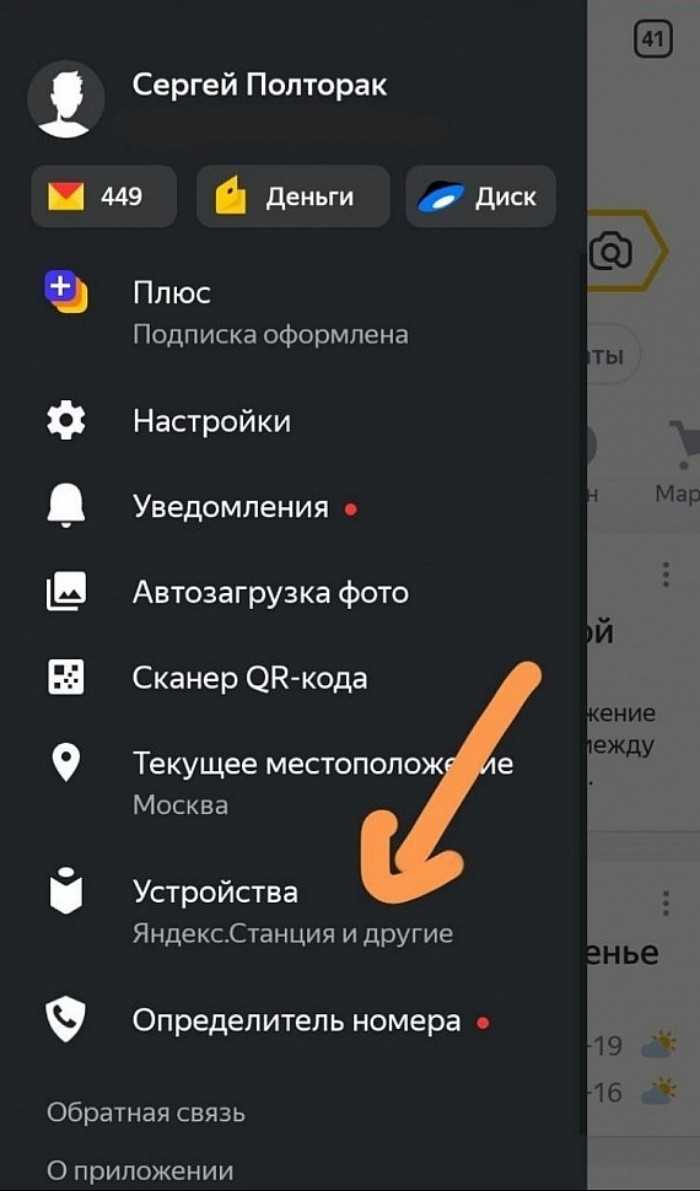
- После того как приложение запросит параметры сети Wi-Fi, ввести название и пароль.
- После чего смартфон передаст настройки на устройство посредством зашифрованного звука.
- Поместить смартфон таким образом, чтобы его динамик располагался возле колонки.
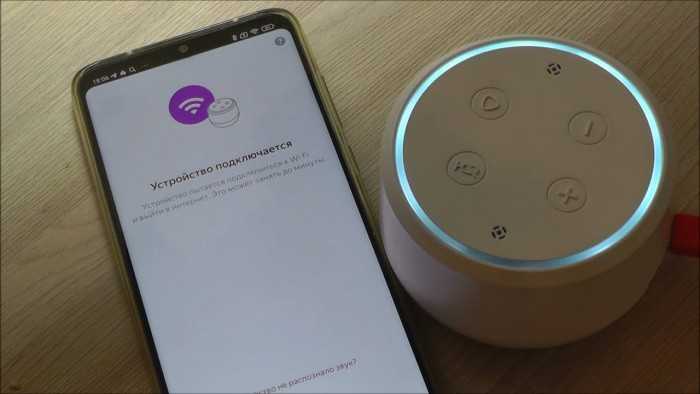
- Нажать в приложении на пункт «Проиграть звук».
- После завершения соединения с Wi-Fi произойдет обновление колонки до последней версии прошивки.
- После окончания процесса Алису можно использовать.

Дальнейшее управление
После подключения устройства к Wi-Fi требуется определиться с особенностями ее настройки. Это даст возможность пользоваться функционалом гаджета в полной мере. Колонка обеспечивает качественное воспроизведение, поскольку она имеет хорошие динамики. Однако на этом список доступных опций не заканчивается.
Каждый пользователь сможет настроить Яндекс.Станцию с учетом своих потребностей.
Любители музыки смогут быстро найти различных исполнителей. Система запомнит треки, которые нравятся пользователю, если он ставил около них лайки. Впоследствии девайс будет предлагать те же песни и работы других авторов. Также в списке рекомендаций будут появляться работы аналогичных жанров.

Помимо этого, на корпусе девайса присутствует ряд индикаторов:
- Если на устройстве светится вращающийся индикатор фиолетового цвета, это говорит об обработке заданной команды.
- Если лампочка горит фиолетовым, устройство ожидает команды.

- Если индикатор мигает фиолетовым, это говорит о том, что включилось напоминание, установленное пользователем.
- Если мигает зеленый индикатор, значит, сработал будильник.
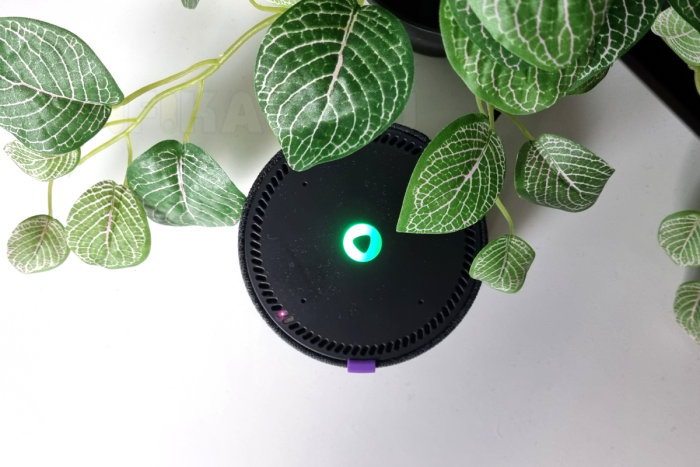
Если индикатор имеет красный цвет, Алиса не может подключиться к интернету.






























